怎么让Win10系统实现开机自动运行批处理和脚本?
有些用户才升级win10系统,对很多操作都不熟悉,就有用户咨询小编怎么在win10系统中设置开机自动运行批处理和脚本,自己已经尝试了很多遍都没有成功。针对这个问题,小编就
有些用户才升级win10系统,对很多操作都不熟悉,就有用户咨询小编怎么在win10系统中设置开机自动运行批处理和脚本,自己已经尝试了很多遍都没有成功。针对这个问题,小编就给大家讲讲win10系统设置开机自动运行批处理和脚本的方法。
具体方法:
1、打开我的电脑, 在地址栏输入:“C:ProgramDataMicrosoftWindowsStart MenuPrograms”,如下图所示:
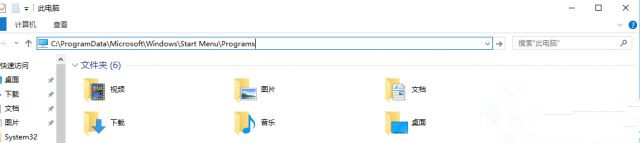
2、然后,点击回车键,定位到了Programs文件夹,也就是程序文件夹。看到了吧,是不是有里面有一个“启动”文件夹,如下图所示:
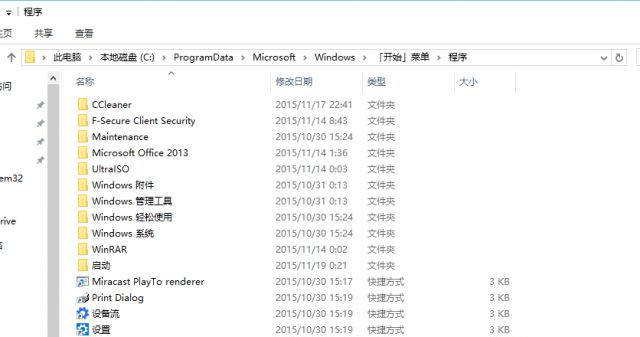
3、选中启动文件夹,右键-》发送到桌面快键方式,在桌面就生成了一个:启动-快捷方式的图标,如下图所示:
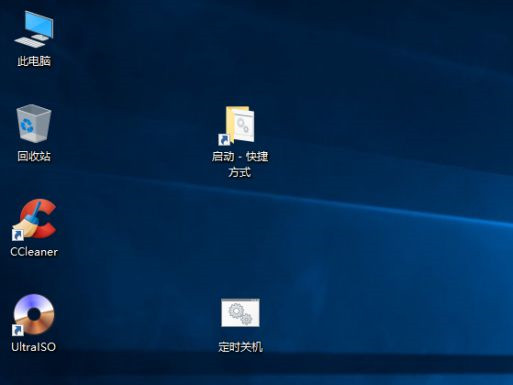
4、把需要的批处理文件,移动到:启动-快捷方式,的图标上,如下图所示:
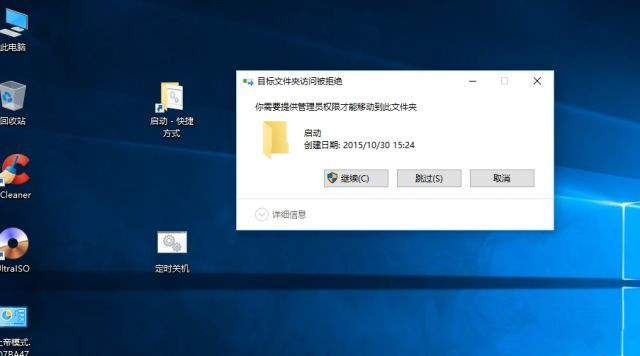
5、点击继续。完成后,桌面上的批处理文件不见了,打开:启动-快捷方式,启动文件夹不就有了一个批处理文件在里面,如下图所示:
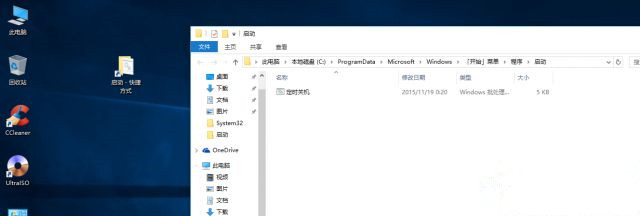
6、为了桌面美观,可以删除:启动-快捷方式的图标。或让别人不知道你干了什么,批处理改为隐藏模式运行!
7、重新启动电脑,效果马上出来了。效果如图:
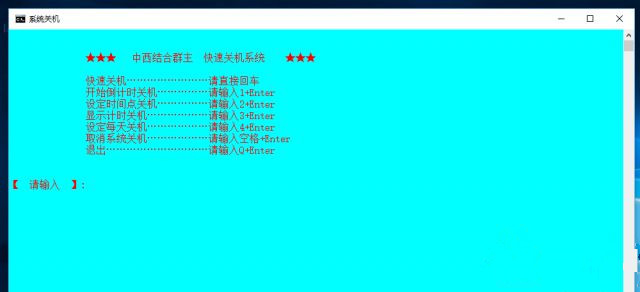
以上就是win10系统下实现开机自动运行批处理和脚本的具体方法介绍了。
36. 举杯浇愁愁更愁,抽刀断水水更流,睡不着,咱数牛,心情不好,咱旅游,实在不行,咱去公园看看猴儿!
















